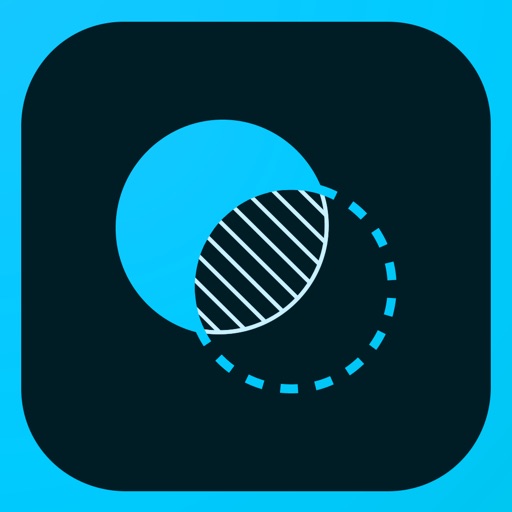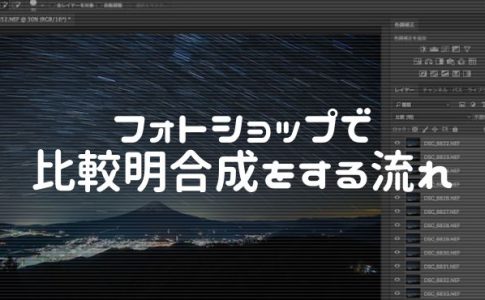こんにちは、アキです。
インスタで縦構図(縦長)の写真を投稿するときに「写真の上下をトリミングしないと投稿できない」という経験があると思います。
本当は縦長写真をそのまま投稿したかったのにって思ったことありませんか?
View this post on Instagram
このように左右に「余白」を加えることでトリミングしなくてもインスタの縦長サイズで投稿できます。
余白を加える系のアプリはあるけど、その手のアプリは「正方形サイズに余白を加える」ものだったりします。それだと写真自体の表示面積は小さくなってしまう。
正方形サイズではなく「インスタの縦長サイズの中で余白を加える」ことで表示面積を限りなく大きくできます。
自分なりに辿り着いた方法を紹介したいと思います。
この方法はPhotoshopを使います。
インスタの縦長サイズに余白を加える

インスタの縦長サイズの比率は「4:5」です。
基本的に一眼レフカメラで撮影した写真は「2:3」で、その他のコンデジ等は「3:4」となっているので、インスタの縦長サイズに合わせるために切り取らないといけなくなります。
なんか勿体無いですよね。
そこで余白を加えて「4:5」のサイズの中に「2:3」の写真を表示させます。
Photoshopで「ファイル > 新規」から新規ドキュメントを開きます。
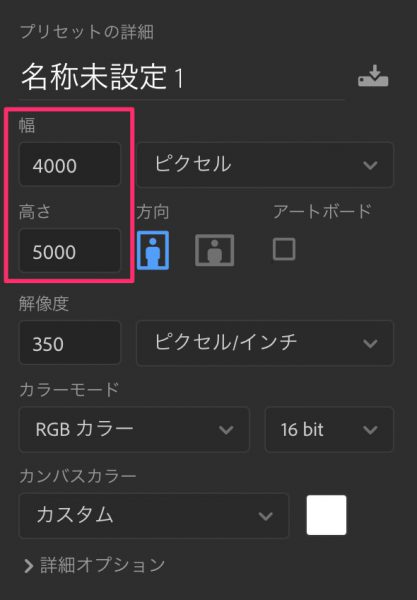
その時にカンバスサイズの幅と高さが「4:5」になるように設定します。
スクショでは分かりやすく「幅4000:高さ5000」にしていますが、比率が「4:5」であればいいので好みの数値を入れてください。
- 幅1200:高さ1500
- 幅1600:高さ2000
- 幅2000:高さ2500
例としてはこんな数値を入れれば「4:5」です。
入力したら「作成」を選択。
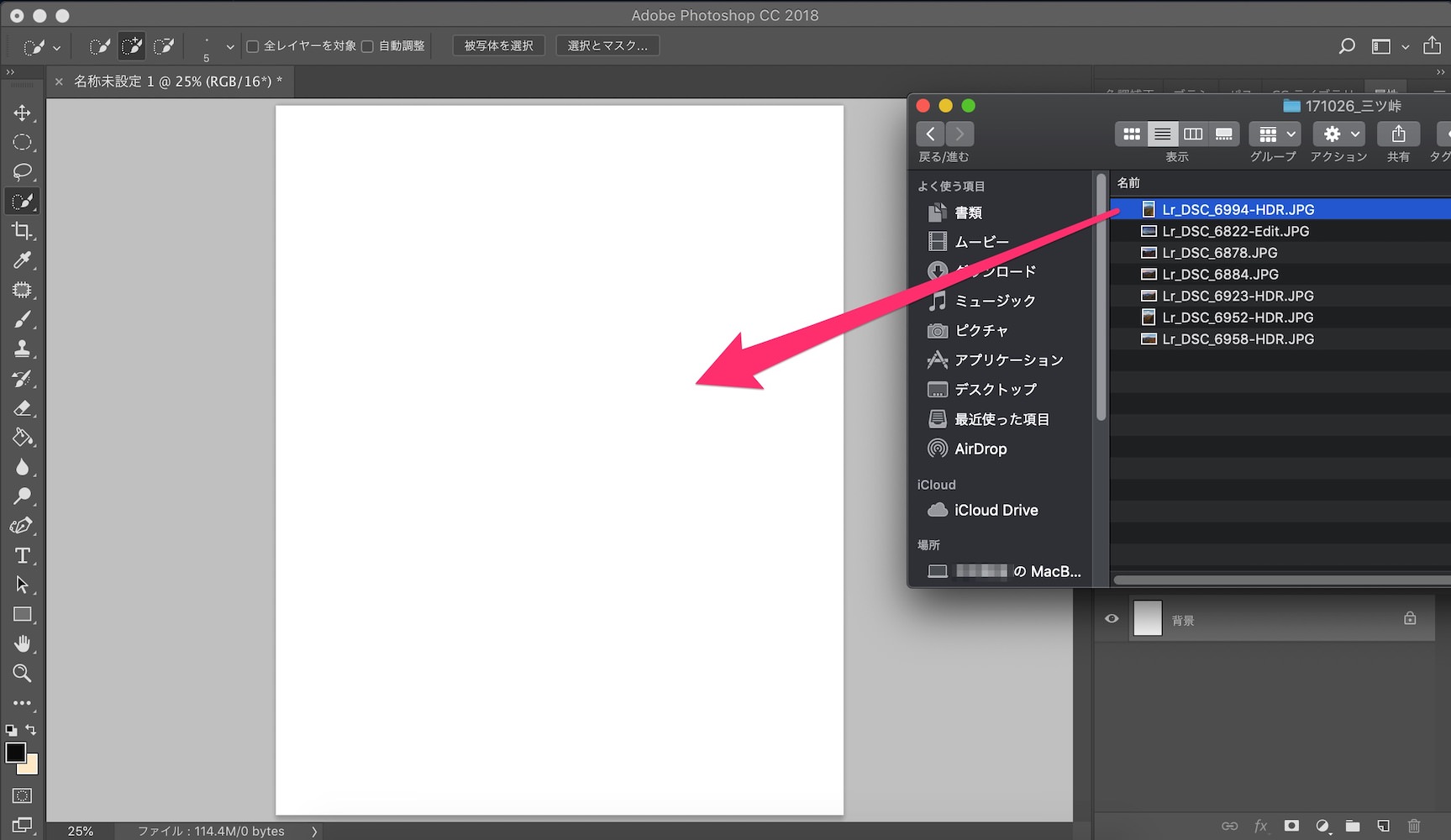
作成したドキュメントは「4:5」のカンバスサイズになっています。
ここに投稿したい写真をドラッグ&ドロップで取り込む。
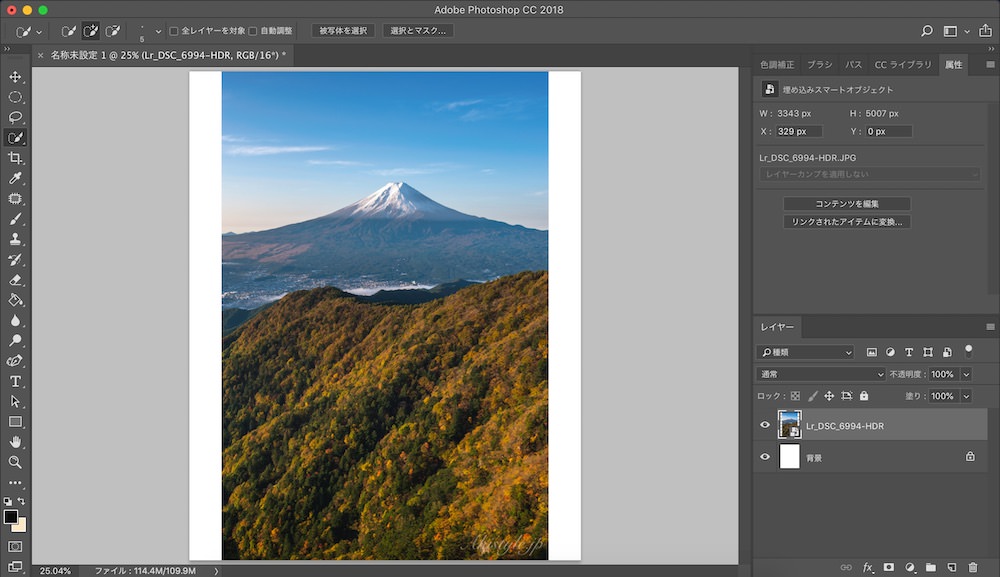
上下のサイズがピッタリ合うように写真を引き伸ばします。
「4:5」の縦長サイズの中に「2:3」の写真が表示された状態になった。
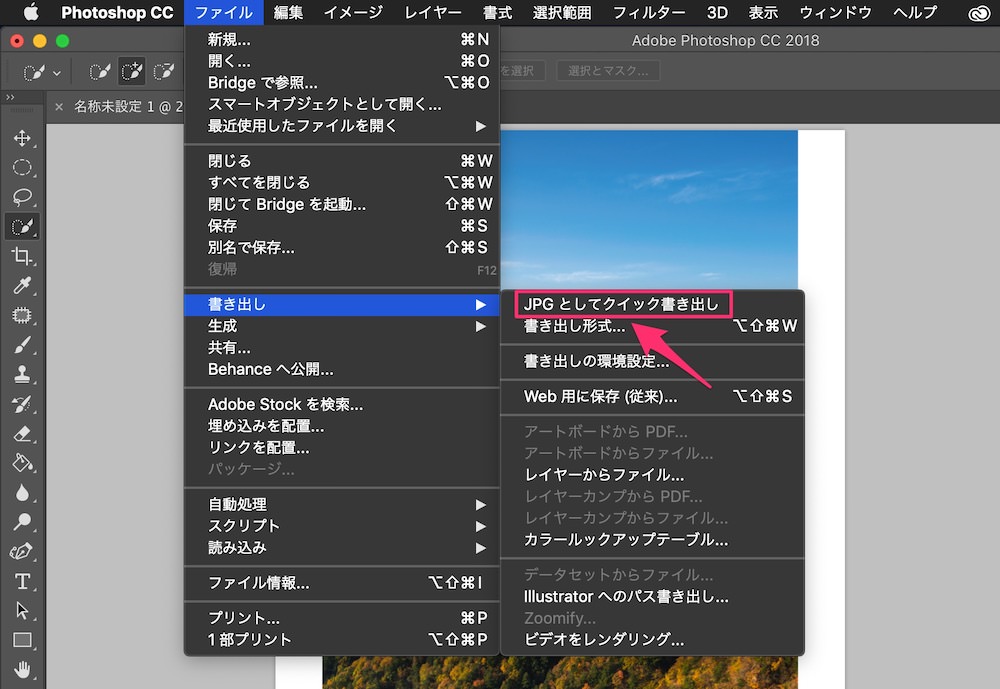
「ファイル > 書き出し > JPGとしてクイック書き出し」で書き出します。
画像サイズはドキュメント作成時に「4:5」になるように入力した数値です。
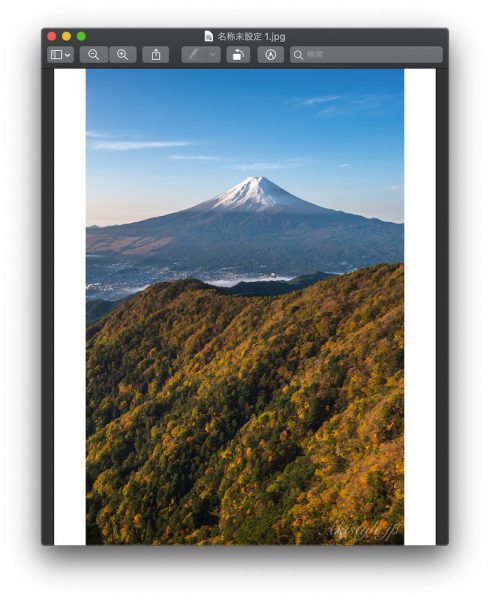
「2:3」の写真に余白が加わり「4:5」にできた。
この画像をインスタで縦長サイズで投稿すればトリミング無しで且つ可能な限り大きな表示面積で「2:3」の写真を投稿できます。
この方法やはり既出だった
やっぱり調べちゃいますよね、もっと簡単な方法がないか。
紹介した方法は自分でも面倒くさいと思っているし。
調べてみると既出というか、同じ作業をスマホアプリで完結できる手段がまとめられていたので記事を紹介しておきます。
使用するのはPhotoshopのスマホアプリ版「Adobe Photoshop Mix」で、僕が紹介したPhotoshopの方法と同じ流れをスマホでできるということです。
インスタはそもそもスマホコンテンツなので、加工などもスマホで完結させたいですよね。インスタユーザーには便利なアプリだと思います。
しかも無料。
雑談
一般的な写真の比率くらい対応してくれればそれが一番いいのですけどね。
あとインスタはもう少し画質はどうにかならないのかな。ピントが合ってないのか画質の劣化なのかよくわからなくて見ててモヤモヤする。